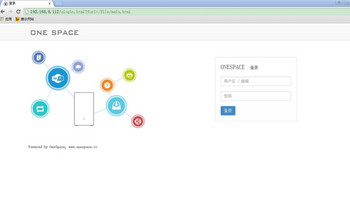onespace x5采用的是高配Cortex-A9 双核1.3G处理器,内存分别为1G RAM与2GROM,接口支持3.5双盘位,搭载了1个USB 3.0和USB 2.0接口,支持U盘和移动硬盘扩容。 onespace x5虽名为智能微型服务器,但操作起来其实很简单,首先来看下它的网页端,第一次使用时我们需要通过网页端对x5所用的硬盘进行格式化。x5本身没有配备硬盘,需要自备,笔者用闲置的一块250G硬盘先做测试。X5虽标称支持3.5寸的硬盘,但其实2.5寸的笔记本硬盘也是支持的,只是用2.5寸的硬盘的话,原本的托盘支架就用不上了,需要用其他东西固定下2.5寸硬盘,以免摇动。 X5上电,接入路由器,开机,确保电脑与x5在同一网段。使用火狐或谷歌浏览器输入http://onespace/进入x5的管理页面,实测这个网址容易出错,另外一种登陆方法是通过登陆x5的ip地址。ip地址可以通过安装onespace手机客户端后点击登录时在最下面的ip地址栏看到。将其输入浏览器后回车,即可进到管理界面。另外通过官方提供的【searchIp】软件可以直接找到ip地址,调用浏览器登录。 ONESPACE的用户界面简洁易懂,采用了类似metro风格的图标,一目了然,还可以点击左下方的的三个小方块来调整背景图。目前只有三个图案可选,希望后期能加入自定义背景图的功能。 输入用户名密码后,进入硬盘管理格式化硬盘,同时设置硬盘工作模式,鉴于笔者只装了单盘,所以用的是BASIC模式,有双盘的童鞋可以自己选择需要的模式。以上模式可以随着硬盘的增加或所需功能的增加随时更改。 首次使用需要设置管理员账号容量,进入【用户设置】,为管理员设置空间,可以将其理解为平时电脑中的C盘,系统默认分配10G,用户可以根据自己的喜好增加容量。另外,我们也可以增加用户,可以供家里或团队中的人员分享使用。这样互相都有自己的空间。 x5除了可以供自己家庭用外也可以供小团队分享使用,有此项需要的可以选择【团队协作】功能。 X5本身没有无线网络功能,pc端和手机端需要通过无线路由来与x5建立联系。因此x5的网络设置尤为重要,x5的联网模式可以设置为DHCP和静态IP模式,两种模式各有其优点,用户可以根据自己喜好来设置。想简单一点,就设置为静态IP. 云储存用的最多的自然是上传和下载功能,onespace的操作界面和我们平常使用的网盘界面十分相似,这样的设计上手非常容易,操作也很简单,笔者先测试了上传(测试网络环境:联通ADSL 20M),上传速度在1.5MB/s以上。 通过PC端,下载速度在2MB/s以上。玩NAS的人大多都钟爱玩各种插件,有了这些插件可以有更多的玩法,可以充分发挥x5的功能。 除了内置应用外,官方还为玩家不断推出新的功能插件,后续还会有更多的插件推出。 大部分喜爱nas的童鞋都钟爱离线下载功能,ONEPLACE内置了多种离线下载利器,目前支持的就有内置离线下载 、迅雷远程下载 、 PT下载 等多种方式。 内置的离线下载(Aria,支持 HTTP/FTP/BT/Metalink协议离线下载,下载文件保存在云存储/公共目录/DOWNLOAD 。)PT下载(支持PT/BT下载,下载文件保存在云存储/公共目录/PTDOWNLOAD) 迅雷远程下载,下载文件保存在 云存储/公共目录/TDDOWNLOAD。通过在迅雷客户端绑定x5的激活码,x5就可以化身为迅雷远程下载器,随时随地可以下载文件到X5中。 除了是下载中心,x5同时也可以化身为家庭娱乐中心,离线下载的影音文件可以通过带DLNA功能的播放器推送至PC、智能手机、平板电脑、电视盒子、智能电视、投影仪等设备上进行播放。 以PC本地读取播放为例。(开始—运行——键入x5的IP地址——点击public即可找到位于X5公共目录下的视频,点击即可播放。)实际播放截图,电影播放流畅,无卡顿,拖放也很流畅,与本地读取无异。 云盘插件是另一个神器,云盘虽好,但我们也要做到两手准备。将重要的资料在云盘和X5里各备份一份,双保险,更安全。通过加装百度云盘插件后,我们可同步百度云盘的资料到x5的硬盘中,选择好文件目录,等待同步即可。前面提到过x5支持双U盘和移动硬盘扩容,通过主机自带的usb口,我们可以将X5的容量在双盘的基础上继续增大。 将U盘或移动硬盘的USB接口插入时,在X5的公共目录下可以看到新增加了USBDISK的文件夹标志,打开后即是我们增加的移动设备的内容。 2.5寸移动硬盘识别正常。但是笔者在使用3.5寸的移动硬盘进行测试时,并没有识别成功。 通过网页端我们可以随时查看X5内置的硬盘信息,同时还可以查看硬盘工作时的温度。从笔者开启X5近8个小时,硬盘的温度始终在40度左右,从外壁测温,主机外壁基本没有发热的感觉,掀开顶部,用手放在顶部,能感觉到稍微高于体温的温度。整体散热性还是非常好的。 one space除了web网页端外,还有PC端和手机APP端供用户使用,PC端的登录方式与APP端基本一致,登录后,PC端的操作界面也类似与普通PC端网盘的界面,操作起来同样容易上手。 与网页端相似的操作界面,使用起来非常方便,用户的学习成本比较低。 与网页端一样,PC端也支持文件加密功能,隐私保护同样很到位。 手机APP端支持手机端资料备份到X5
阅读全文
 智能微服务器,该有的都有了:评测OneSpace X5 Nano Server智能微服务器,该有的都有了:评测OneSpace X5 Nano Server
智能微服务器,该有的都有了:评测OneSpace X5 Nano Server智能微服务器,该有的都有了:评测OneSpace X5 Nano Server 打造低门槛高享受私人微服务器——X5 NAS初体验打造低门槛高享受私人微服务器——X5 NAS初体验
打造低门槛高享受私人微服务器——X5 NAS初体验打造低门槛高享受私人微服务器——X5 NAS初体验 颇有潜力,尚待完善——OneSpace X5 Nano Server颇有潜力,尚待完善——OneSpace X5 Nano Server
颇有潜力,尚待完善——OneSpace X5 Nano Server颇有潜力,尚待完善——OneSpace X5 Nano Server 硬件出色,颜值颇高,基础功能优秀 OneSpace X5 Nano Server (智能微服务器)硬件出色,颜值颇高,基础功能优秀 OneSpace X5 Nano Server (智能微服务器)
硬件出色,颜值颇高,基础功能优秀 OneSpace X5 Nano Server (智能微服务器)硬件出色,颜值颇高,基础功能优秀 OneSpace X5 Nano Server (智能微服务器)